"Jebakan" dalam video pembelajaran?
- JJ

- Oct 22, 2023
- 2 min read
Updated: Oct 28, 2024
Sebelum Anda sekalian berprasangka buruk pada sebuah video pembelajaran, ijinkan saya memberi intro dulu.
Sejak pandemi beberapa tahun lalu, pemberian video pembelajaran pada siswa adalah hal yang lumrah. Bahkan, guru atau tenaga pendidik lain pun, saat ini, sering mendapat pelatihan atau penugasan yang salah satu materinya adalah menonton video. Lalu, pada prakteknya, video yang ditugaskan untuk ditonton tersebut ternyata tidak benar-benar ditonton, apalagi jika video tersebut berdurasi panjang. Benar kan? 😊 Apalagi jika menonton video itu hanya sebagai prasyarat untuk maju pada tahapan pembelajaran berikut. Jadi. putar saja videonya lalu tinggalkan, atau putar videonya, tonton 1 detik dan seret video bar langsung ke detik terakhir. Yang penting video tersebut "tertandai" sebagai sudah ditonton. Benar kan? 😊
Itulah kenapa, video pembelajaran sebaiknya diberi "jebakan". "Jebakan" di sini bukan berkonotasi negatif. "Jebakan" yang saya maksud adalah: aktivitas di sela-sela video yang berfungsi untuk mengecek pemahaman penonton video dan memastikan bahwa video tersebut benar-benar ditonton hingga akhir. Misalnya seperti quiz, kegiatan menggambar, permainan, atau apapun lah yang diletakkan di sela-sela video. Bahasa kerennya, video tersebut menjadi video interaktif.
Bagaimana caranya? Sebetulnya cukup mudah. Ada banyak tools atau aplikasi di luaran sana yang mengakomodir pembuatan video interaktif, antara lain: Pear Deck, Edpuzzle, Flip, Nearpod, Lumi dan sebagainya. Kali ini saya akan berbagi membuat video interaktif dengan Nearpod. Kenapa Nearpod? Ya simply karena saya pernah mengulas Nearpod sebelumnya 😁😁.
Untuk membuat video interaktif dengan Nearpod, pertama kali Anda perlu membuat akun Nearpod (baca artikel saya sebelumnya: Nearpod-Learning Management Alternative).
Kemudian ikuti petunjuk pada gambar-gambar berikut:
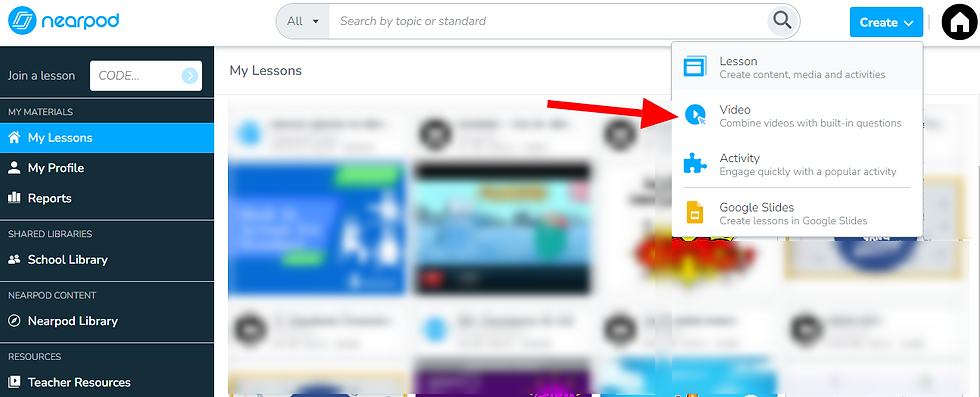
Pada dashboard Anda, di sudut kanan atas pilih Create dan kemudian pilih Video.

2. Lalu Anda akan mendapati pilihan upload video: yaitu: Video Library, YouTube, My Video, dan Upload a Video. Silahkan pilih sesuai kebutuhan.

3. Saya memilih Upload a Video. Silahkan upload seperti biasa Anda upload (tapi tolong dilihat, video yang dapat di upload maximal 100 MB)

4. Video Anda sudah uploaded, silahkan pilih Add Activity untuk memberi "jebakan". Pilihannya sejauh ini adalah open ended question dan multiple choice. Semoga ke depannya Nearpod menawarkan lebih banyak. Anda dapat mengatur sendiri di mana aktivitas akan ditambahkan dengan menggeser video ke menit dan detik yang Anda mau. Jika sudah silahkan Anda Save video Anda.
5. Video Anda sudah siap dan ada di dashboard Anda. Anda bisa langsung membagikan pada siswa Anda atau share dan embed video Anda ke manapun. Oh iya, untuk share dan embed ada di titik 3 sudut kanan atas file video Anda di dashboard.
Contoh hasilnya seperti video di bawah ini ya. Namun, video ini adalah tampilan untuk guru, sehingga "jebakan"nya tak dapat dikerjakan/diisi. Untuk melihat tampilan video interactive bagi siswa, Anda dapat klik link berikut: Video Interactive-Siswa.
Nah, tidak terlalu sulit kan? Silahkan dicoba sendiri.
Oh iya, jika Anda ingin mencoba membuat video interactive dengan LUMI. Karena LUMI bisa offline. Silahkan baca penjelasan di link berikut LUMI-bikin kegiatan interaktif yang offline. dan kemudian pilih Interactive Video, dan ikuti petunjuk dan langkah-langkahnya di sana.
Sampai jumpa!



Comments